Jämfört med säkerhetskopieringsverktygen som medföljer tidigare versioner av Windows är Vista's Backup and Restore Center en glädje - förutom ett litet problem: Det kan inte göra en fullständig system (bild) backup till en annan dator i nätverket. I den här artikeln lär vi oss en lösning på denna begränsning.
Center för säkerhetskopiering och återställning
Windows Vista Backup and Restore Center introducerade för Windows-användare möjligheten att säkerhetskopiera hela din dator: filer, program, inställningar, register - .

Körning Programmet skapade en VHD-fil - en bild av hela din C-enhet. I händelse av stöld eller hårddiskfel kan ditt system återställas till det exakta tillstånd det var i när den senaste säkerhetskopieringen togs (med Windows Recovery Environment på din Windows-installations-DVD).
Den här VHD-bildfilen skulle vanligtvis vara enorm (den kombinerade storleken på alla filer på din C-enhet), och därför måste en plats för att lagra den här filen väljas noggrant. Tyvärr var de enda alternativen som du presenterade andra hårddiskar i ditt system (till exempel en intern D-enhet eller en extern USB-enhet) eller en samling tomma DVD-skivor.
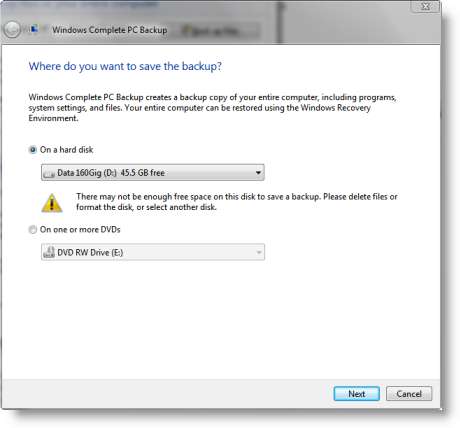
En uppenbar utelämning var möjligheten att säkerhetskopiera över ett lokalt nätverk, till en annan dator som till en filserver eller reservserver. Endast Microsoft skulle kunna berätta varför detta alternativ utelämnades. Tack och lov har det lagts till i Windows 7.
Om ditt säkerhetskopieringssystem kräver att ditt Windows Vista-system säkerhetskopieras i ett nätverk och du inte är villig att ta bort programvara från tredje part, till exempel Norton Ghost eller Acronis True Image, måste du använda det lilla -känt Windows-säkerhetskopieringsverktyg kallas wbadmin . wbadmin är ett kommandoradsverktyg, och för att använda det kommer du förmodligen att välja någon av följande metoder:
- Windows-kommandotolken,
- Skriva en batchfil (skript) eller
- Automatisera säkerhetskopian med Windows Task Scheduler
Med tanke på att de flesta som behöver säkerhetskopiera ett system inte vill göra det bara en gång och mer än troligtvis kommer att behöva göra det regelbundet (dagligen eller veckovis), kommer denna handledning att undersöka det tredje alternativet:
Automatisera en vanlig systembackup med Windows Task Scheduler
För att schemalägga en vanlig säkerhetskopia måste vi först öppna Windows Task Scheduler. Detta är lätt att hitta genom att klicka på Start knapp och skriva “ uppgift “:
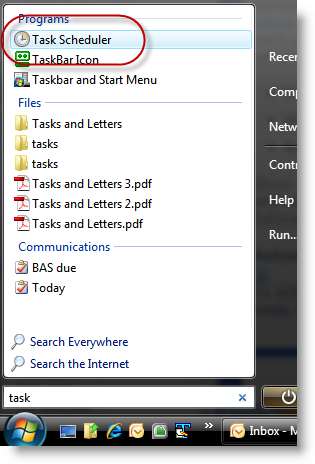
Fönstret Task Scheduler öppnas sedan. Klicka på för att schemalägga en säkerhetskopia Skapa grundläggande uppgift ...
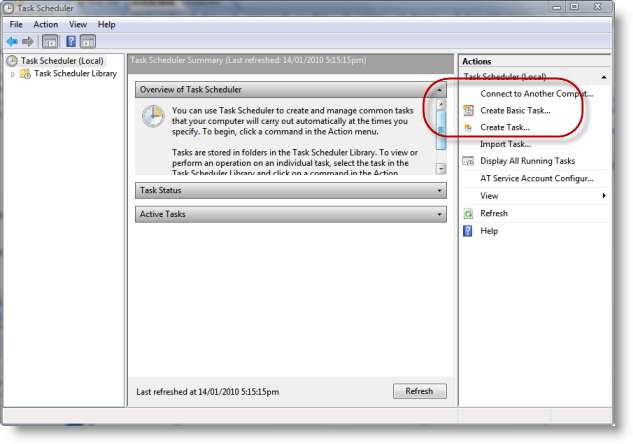
Guiden Skapa grundläggande uppgift startar och ber oss om ett namn som vi vill hänvisa till denna uppgift. Vi kan ge det ett namn som "Weekly Full System Backup":

Vi klickar sedan på Nästa -knappen och uppmanas hur ofta vi vill köra säkerhetskopian. Uppenbarligen är valet vid denna punkt upp till dig (eller din IT-avdelning), men för denna handledning kommer vi att välja Varje vecka :
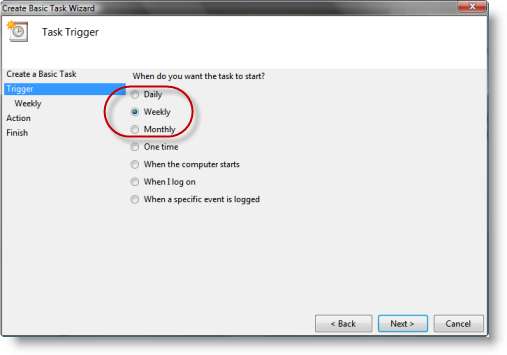
Vi klickar på Nästa och uppmanas att slutföra schemaläggningsinformationen. Vi väljer :
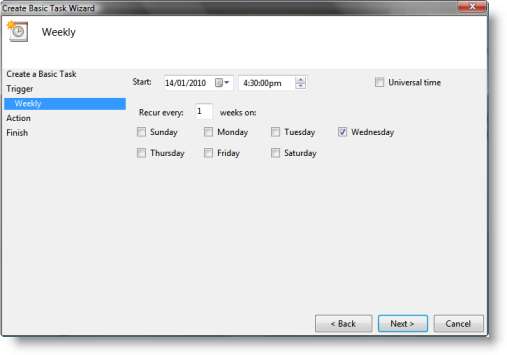
Vi klickar på Nästa -knappen och tillfrågas om vilken typ av uppgift vi vill utföra. Vi väljer Starta ett program :
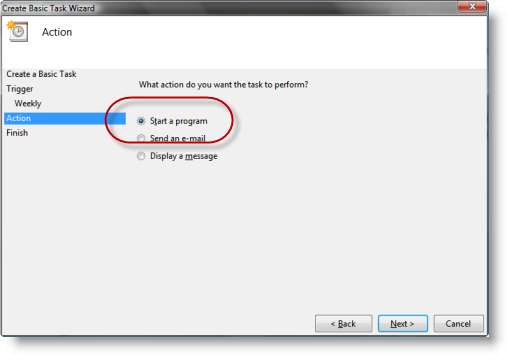
Vi klickar på Nästa -knappen och uppmanas till namnet på det program vi vill köra, samt eventuella kommandoradsargument (parametrar) som vi kommer att ge till programmet.
Vi kan bläddra efter programmet, men i det här fallet är det lättare att helt enkelt skriva in namnet: wbadmin ..
Kommandoradsargumenten som vi kommer att specificera i detta exempel är:
starta backup -backuptarget: \\ servername \ sharename -include: c:
-användare: MYNAME-lösenord: MYPASSWORD -tyst
Dessa alternativ betyder följande:
- Start starta jobbet (inte nu, men när uppgiften är planerad, förstås)
- säkerhetskopiering jobbet att starta är en säkerhetskopia
- -backuptarget: \\ servernamn \ delnamn Platsen att säkerhetskopiera till. Detta kan vara en enkel enhet: mappsökväg (t.ex. D: / Säkerhetskopior ), eller - i detta fall - UNC-sökvägen till en dator och nätverksdelad mapp.
- -inkludera: c: Enheterna som ska ingå i säkerhetskopian. Om du vill ha flera enheter, separera dem med komma (inga mellanslag). dvs. -inkludera c:, d:
- -användare: MYNAME-lösenord: MYPASSWORD Användarnamnet och lösenordet som krävs för att komma åt fjärrmålsdatorn / -mappen i nätverket. (uppenbarligen ersätter du MITT NAMN med ditt faktiska användarnamn och MITT LÖSENORD med ditt faktiska lösenord.)
- -tyst Kör jobbet utan att uppmana användaren om någon information
Det finns många andra alternativ för wbadmin-programmet. Dessa finns alla detaljerade på Microsofts TechNet-sida (länk nedan).
Det är inte nödvändigt att ange någonting i Starta i låda:
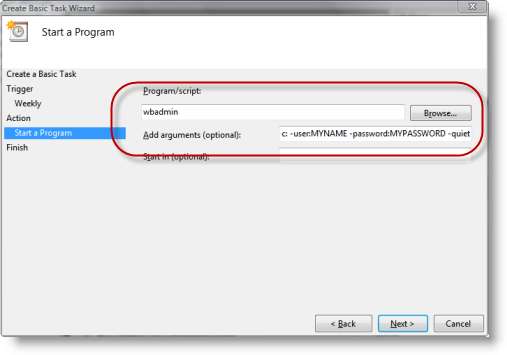
Det är all information som guiden kräver. Vi klickar på Nästa knappen för att se en sammanfattning av uppgifterna om uppgiften:
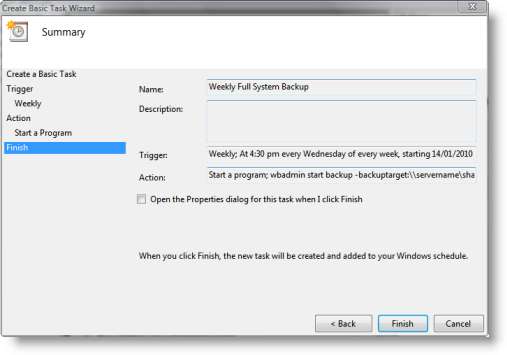
... och klicka sedan på Avsluta för att återgå till listan över aktiva uppgifter:
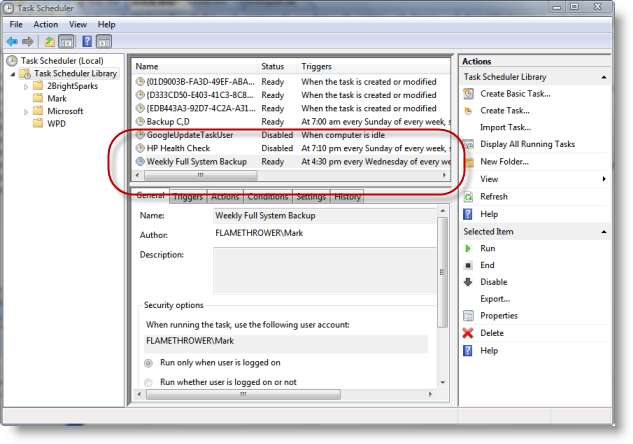
Det kan vara nödvändigt att dubbelklicka på den nyskapade uppgiften för att justera några av egenskaperna eller villkoren, särskilt:
- På Allmän på fliken kanske du vill se till att uppgiften körs även om du inte är inloggad. Om du gör detta kommer du att uppmanas att ange inloggningsuppgifterna - användarnamn och lösenord - för användaren som uppgiften ska köras som.
- På Betingelser fliken (om din dator är en bärbar dator) kanske du vill välja att köra säkerhetskopieringsuppgiften endast om datorn är ansluten till elnätet.
Uppgiften körs nu varje onsdag morgon. Du kan också köra den manuellt när du vill genom att öppna Windows Task Scheduler, hitta uppgiften i listan och klicka på Springa knappen i Insatser till höger.
När uppgiften är klar kan du navigera till nätverksdatorn / mappen som du angav i uppgiftsinställningarna och se resultaten. Du ser en mapp som heter WindowsImageBackup , och inom det en undermapp med samma namn som den dator du säkerhetskopierade. Om du säkerhetskopierar flera maskiner med den här tekniken ser du en undermapp för varje dator. Inom varje undermapp visas en undermapp som heter Säkerhetskopiering med ett datum i sitt namn. Det är där dina bildfiler finns, tillsammans med några XML-hushållsfiler. Säkerhetskopieringsfilerna är lätta att identifiera, eftersom de har många gigabyte och har en VHD-förlängning.
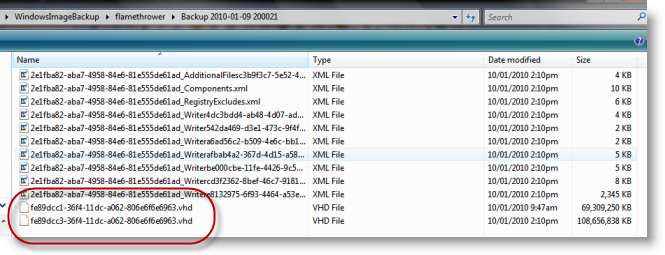
Anmärkningar:
- Mer information om wbadmin programmet finns på någon av dessa Microsofts TechNet-sida eller på Wikipedia-sida .
- VHD-filer kan monteras och bläddras (för att återställa enskilda filer utan att behöva återställa hela enheten) med hjälp av det lilla och användbara VHD Bifoga verktyg .
- När uppgiften körs nästa vecka tas de tidigare säkerhetskopiorna bort automatiskt. Endast en uppsättning VHD-filer kommer att finnas i WindowsImageBackup mapp för varje dator vid varje tidpunkt.







